FaceTime通話を録音して、遠方の親戚とチャットしたり、仕事関連や学校の仕事をしたりする思い出を残すことができます。一方、FaceTimeは、iOSおよびMacユーザーに音声およびビデオ通話を発信するための優れた方法です。さらに、このプログラムを使用して、愛する人にすばやく電話やビデオ通話をかけることができます。特別な機会をマークするために、友人や家族とのFaceTime通話をキャプチャしたいとします。この記事では、スクリーニングの方法を説明します FaceTime通話を録音する そして、画面記録ソフトウェアでそれをすばやく行う方法。
パート1.Facetimeの記録をスクリーニングできますか
はい、iPhoneまたはMacに組み込まれている画面録画機能を使用してFaceTime通話を録音できます。ただし、Macの画面記録とは異なり、iPhoneの画面記録では音声が自動的にキャプチャされません。 iPhoneのマイクアイコンをタップすると、音声付きの画面を録音できます。さらに、FaceTimeは、iOS12以降と互換性のあるiPhoneでライブ写真をキャプチャすることもできます。
さらに、iPhoneでFaceTime通話を画面に録音することもできますが、話を聞くことはできません。音声を録音する場合は、マイクアイコンをタップします。さらに、MacでFaceTime通話を画面に記録すると、ビデオとオーディオの両方をキャプチャできます。あなたがFaceTime通話を画面に記録するとき、あなたが電話をかけている人は通知されないので、最初に彼らの許可を得てください。
パート2。スクリーンレコーダーを使用してMacでFacetime通話をスクリーン録音する方法
MacでFaceTime通話を録音するための最も推奨されるツールの1つは AVAideスクリーンレコーダー。さらに、最も魅力的でありながらシンプルなインターフェイスを備えているため、ユーザーはマウスを数回クリックするだけでビデオ全体をキャプチャできます。また、ビジネス会議をキャプチャし、いつでも通話を確認できます。その場合、これは会議、オンラインゲーム、電話、映画、およびその他の活動のための完全なHD記録ツールです。他のスクリーンレコーダーとは異なり、その機能とツールの効力を維持しながら、デスクトップまたはMacのバージョンに制限はありません。最高のソフトウェアを使用してFaceTime通話を音声で録音する方法を調べる。
- FaceTimeの録音中にあなたの声をつかむことを許可します。
- 時間制限なしでFaceTime通話を録音できます。
- 高品質でゲームプレイをキャプチャします。
- 組み込みのトリマーのようなシンプルな編集ツールが用意されています。
- 結果に透かしは追加されませんでした。
ステップ1FaceTimeを開く
MacコンピューターでFaceTimeアプリを起動し、友人や家族に電話をかけます。
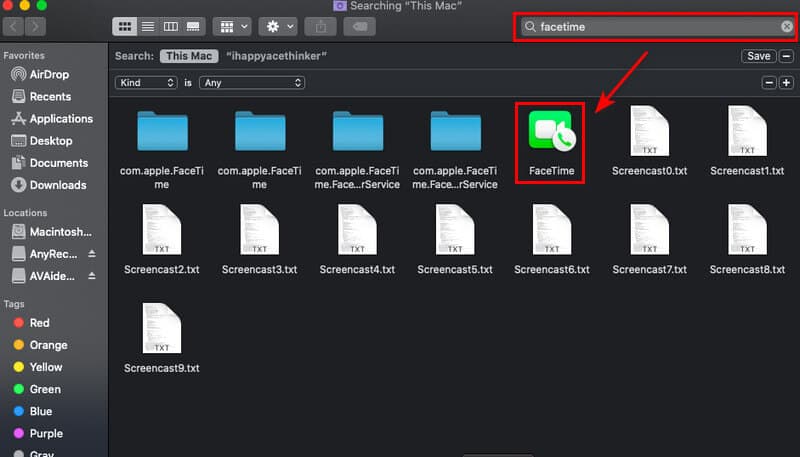
ステップ2AVAideScreenRecorderを起動します
ビデオ通話アプリを開いた後、に移動してFaceTime通話を録音できるようになりました AVAideスクリーンレコーダー。次に、録音を開始するには、をクリックします ビデオレコーダー オプションボタン。
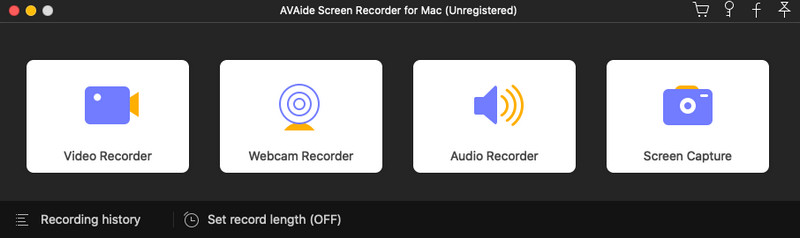
ステップ3フレームを調整する
録音する前に、FaceTime通話のフレームを変更できます。 FaceTimeで何かを見逃さないように、ディスプレイ全体を記録できることを確認してください。 Webカメラ、システムサウンド、マイクをオンにして、フローティングツールバーの画面録画で録音することもできます。録音を開始するには、をクリックします REC ボタン。
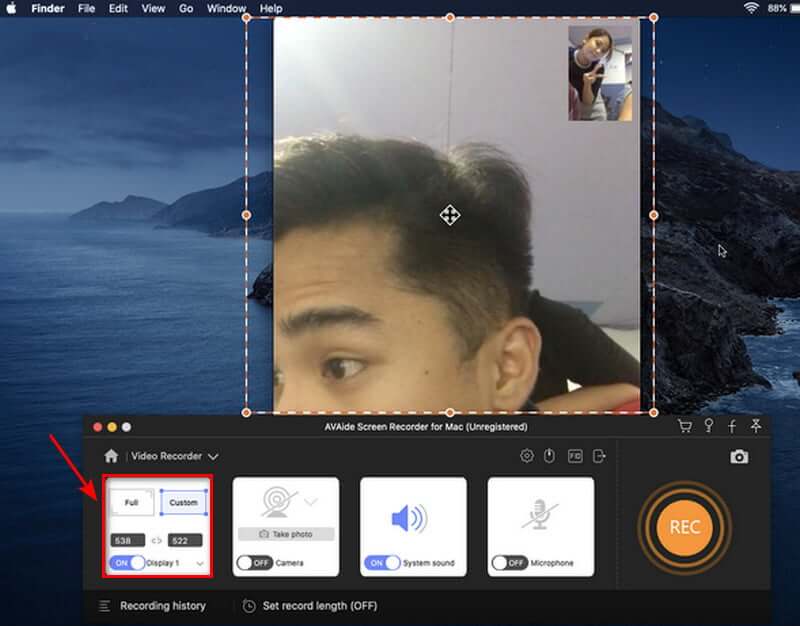
ステップ4記録を停止して保存
FaceTime通話を録音したら、[ やめる ボタンをクリックし、をクリックして録画したビデオを保存します 保存する ボタン。通話を再録音する場合は、 再録音 オプション。
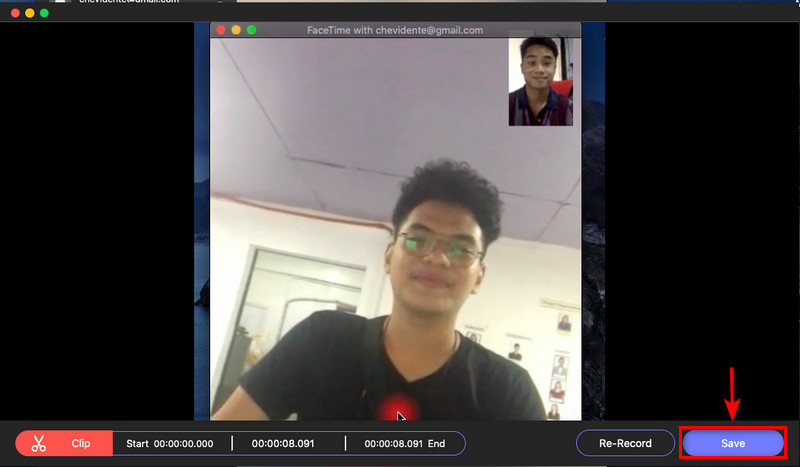
ステップ5レコーディングを見る
録画を保存すると、録画履歴でビデオ録画を表示できるようになります。それらは、新しいものから古いものへと記録することによって配置されます。
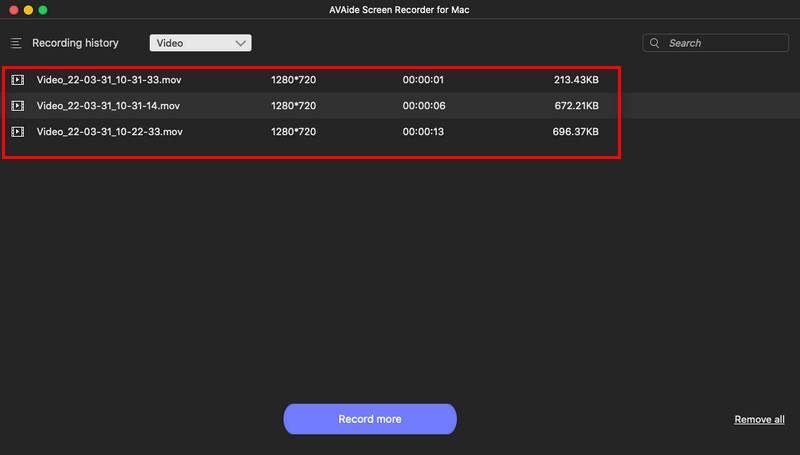
パート3。QuickTimeを使用してMacでオーディオを使用してFacetimeをスクリーニングする方法
ステップ1Macでビデオを録画するようにQuickTimeを設定します。ビデオレコーダーを停止するには、 やめる ボタン。その後、新しいウィンドウが表示されます。クリック 矢印 マイクを選択します。
ステップ2FaceTimeアプリを起動し、QuickTimeの赤いボタンをクリックしてFaceTime通話を録音します。通話を登録するには、 FaceTime 画面全体を記録したい場合は、ウィンドウを開いて画面を接続します。
ステップ3を押します やめる ボタンをクリックしてビデオレコーダーを停止します。録画したビデオはMacに保存され、それだけです。
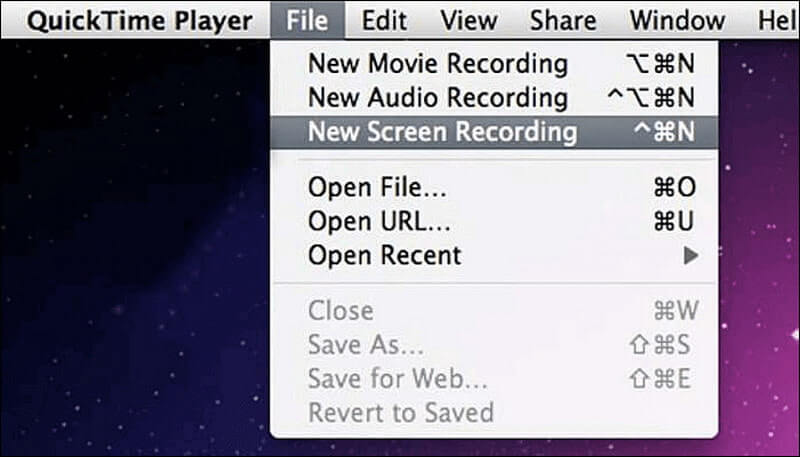
パート4。iPhone/iPadでFacetimeをスクリーニングする方法
iPhone / iPadにはFaceTimeプログラムがあり、友人や家族にすばやくビデオ通話をかけることができます。ただし、IOSデバイスでFaceTime通話を録音したいとします。その場合、画面記録ツールは電話の設定で利用できます。レコーディングアプリはiPhone/iPadに標準装備されているため、ダウンロードする必要はありません。以下の手順を見て、iOSデバイスを使用してFaceTime通話を最も簡単かつ迅速に録音する方法を確認してください。
ステップ1画面記録がまだ有効になっていない場合は、設定アプリを起動します コントロールセンター。その後、コントロールを選択します 中心。 [その他のコントロール]セクションで画面の記録を探します。をタップします プラス(+) アイコンをクリックして、コントロールセンターに画面記録を追加します。
ステップ2画面の記録を開始するには、 コントロールセンター 画面の右上隅から下にスワイプします。を選択 スクリーンレコーディング オプション。カウントダウンが終了すると、画面の記録が開始されます。
ステップ3カウントダウンが完了したら、画面録音アイコンを長押しして音声を録音します。を選択してください マイクロフォン アイコン。
ステップ4コントロールセンターを開いて画面の記録を停止するには、画面の右上隅から下にスワイプします。画面録画アイコンをもう一度タップします。画面の記録が完了すると、赤いライトの点滅が止まります。
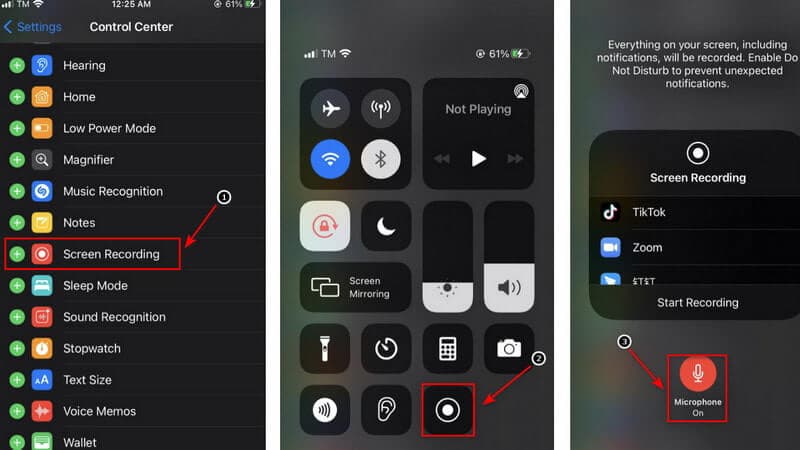
ノート: マイクの設定を変更しながら、音声通話でFaceTimeのデフォルトの保存場所を変更できます。 SkypeまたはMessengerに切り替えることができます。これにより、選択したオプションのいずれかを介してビデオが送信されます。さらに、iPhoneでメディアファイルを再生するには、保存された画面記録の場所に移動します。これにより、サードパーティのアプリを使用せずに、iPhoneでFaceTimeを音声付きですばやく画面記録できます。
パート5。Facetimeの画面記録に関するFAQ
FaceTimeをスクリーン録画したときに音声が聞こえないことがあるのはなぜですか?
電話、FaceTime、Skypeなどの通信サービスを使用すると、内蔵の画面録音のマイクが自動的に無効になります。これは、世界中の盗聴法によるものだと思いますが、それがその方法です。
誰かがあなたのFaceTime通話を録音しているかどうかをどうやって知るのですか?
内蔵のスクリーンレコーダーを使用して通話を録音した場合、FaceTimeは相手に通知しません。私は、あなたがそれらをスクリーンショットまたは記録したことを相手に通知するアプリを1つだけ知っています。
iPhoneの画面から音声を録音しても大丈夫ですか?
iPhoneの呼び出し音がオンになっている場合、iPhoneの画面録音では内部オーディオが自動的に録音されます。画面の録音中に音声を録音することもできます。システムサウンドや外部オーディオなど、オーディオの有無にかかわらずスクリーンレコーディングを行う方法から始めましょう。
FaceTimeを記録することは違法ですか?
あなたがFacetimeで積極的な役割を果たしているとしましょう。その場合、一党の同意ポリシーに従って、それを画面に記録することが許可されます。誰かの許可や同意を得る必要はありません。
無料のiPhoneコールレコーダーはありますか?
Rev Call Recorderは、AppleAppStoreで入手できる無料のiPhoneアプリです。 Rev Call Recorderには隠れた料金や広告はなく、発信と着信の両方の通話で無制限の録音を利用できます。
まとめると、FaceTime通話を録音するのに最適なスクリーンレコーダーを使用するのは簡単です。優れたスクリーンレコーダーの選択に関しては、多くのオプションがあります。ただし、AVAide Screen Recorderは、画面記録の主要なオプションの1つです。これでこれを試すことができ、最高のチャンスが得られます!
オーディオ、オンライン会議、ゲームプレイビデオ、音楽、Webカメラなどで画面アクティビティをキャプチャします。
画面とビデオの録画
- Macでの画面記録
- Windowsでの画面記録
- iPhoneでの画面記録
- iPhoneでオーディオを録音する
- DVRなしでテレビ番組を録画する
- iPhoneとAndroidでの画面記録Snapchat
- FaceTime通話を録音する
- VLCを使用して画面を記録する方法
- Amazonエラーコード1060を修正
- OBSウィンドウキャプチャブラックを修正
- PowerPointをビデオにする方法[完全なチュートリアル]
- チュートリアルビデオの作成方法:準備とガイドライン
- iOS15以降でサウンドを使用して録画をスクリーニングする方法
- TikTok でレコードをスクリーニングする方法: デスクトップおよびモバイル ソリューション
- 2つの実証済みの方法でSamsungのレコードをスクリーニングする方法[解決済み]
- キャプチャカードなしでPS4でゲームプレイを記録する方法
- Xbox One でゲームプレイを記録する方法 [完全なチュートリアル]



 安全なダウンロード
安全なダウンロード


